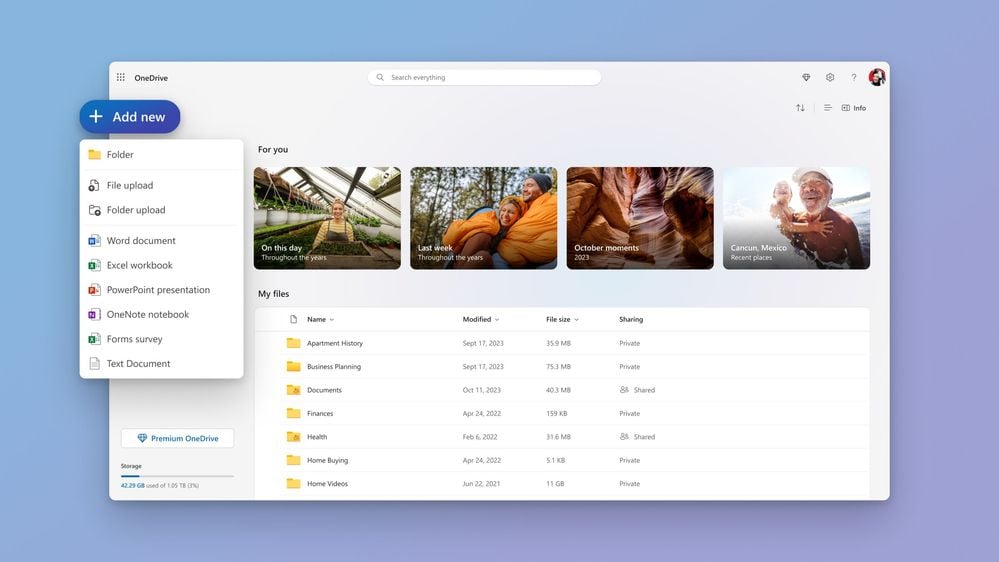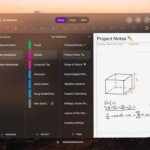تكنولوجيا – 7 خيارات تلزمك مايكروسوفت الإجابة على واحدة منها قبل السماح بإغلاق OneDrive


البوكس نيوز – تكنولوجيا – نتحدث اليوم حول 7 خيارات تلزمك مايكروسوفت الإجابة على واحدة منها قبل السماح بإغلاق OneDrive والذي يثير الكثير من الاهتمام والجدل عبر مواقع التواصل الاجتماعي وكما سنتناول بالتفصيل حول 7 خيارات تلزمك مايكروسوفت الإجابة على واحدة منها قبل السماح بإغلاق OneDrive، وتعد هذا المقالة جزءًا من سلسلة المقالات التي ينشرها البوكس نيوز بشكل عام.
اكتشف Neowin أن التحديث الأخير لـ OneDrive يتضمن الآن مربع حوار مزعج يطلب منك تحديد سبب إغلاق التطبيق في كل مرة تحاول فيها إغلاق OneDrive من شريط المهام، وفقا لتقرير theverge.
وقال التقرير، إن إغلاق OneDrive مخفي بالفعل وليس مهمة بسيطة، حيث تقوم مايكروسوفت بإخفائه ضمن خيار “إيقاف المزامنة مؤقتًا” عند الضغط بزر الماوس الأيمن على OneDrive في شريط المهام، ولكن الآن أصبح خيار الإنهاء باللون الرمادي حتى تحدد سببًا لإنهاء OneDrive من مربع القائمة المنسدلة.
وفيما يلي الخيارات اللازمة لسبب الانهاء:
• لا أريد تشغيل OneDrive طوال الوقت.
• لا أعرف ما هو OneDrive.
• أنا لا أستخدم OneDrive.
• أحاول حل مشكلة في OneDrive.
• أحاول تسريع جهاز الكمبيوتر الخاص بي.
• أحصل على الكثير من الإخطارات.
• آخر
وتعمل مايكروسوفت على دفع OneDrive في نظام التشغيل Windows لسنوات، حيث تتولى إدارة مكتبات المستندات والصور في نظام التشغيل Windows 11 افتراضيًا لمزامنة الملفات مع وحدة التخزين السحابية من Microsoft.
وهناك أيضًا مجموعة متنوعة من المطالبات عبر نظام التشغيل Windows إذا لم تقم بإعداد OneDrive، بما في ذلك تلك التي تظهر عندما تقوم بتغيير خلفية سطح مكتب Windows.
إذا كنت تريد تجنب كل هذة المطالبات من OneDrive، فلا تتردد في فتح “إدارة المهام”، والبحث عن Microsoft OneDrive، وإنهاء هذه المهمة بالطريقة القديمة.
وفي نهاية مقالتنا إذا كان لديك أي اقتراحات أو ملاحظات حول الخبر، فلا تتردد في مرسلتنا، فنحن نقدر تعليقاتكم ونسعى جاهدين لتلبية احتياجاتكم وتطوير الموقع بما يتناسب مع تطلعاتكم ونشكرًكم علي زيارتكم لنا، ونتمنى لكم قضاء وقت ممتع ومفيد معنا.